Руководства по передовой практике
Совместная работа над проектом с использованием Confluence
Сегодня для достижения успеха как никогда нужна командная работа. В нынешнем гибридном мире растет скорость обмена информацией и сложность решаемых задач. Чтобы создать современную лампочку или выпустить продукт, вам потребуется команда, участники которой придерживаются разных точек зрения. С таким коллективом вы сможете раскрыть творческий потенциал участников, повысить производительность и вовлеченность, а также расширить взаимодействие при работе над любым проектом.
Однако на практике при совместной работе над проектами возникают определенные трудности, особенно у распределенных команд. Так, документы хранятся в разных местах, и для доступа к ним требуются права. Кроме того, без четкой дорожной карты или ориентира неизбежно возникают путаница и утомительные собрания в попытках наверстать упущенное.
Противостоять этому можно с помощью точных, актуальных и доступных планов проектов в инструментах для командной работы, таких как Confluence. В рабочем пространстве Confluence можно разъяснить миссию, определить обязанности участников и сделать их работу прозрачной для коллег.
Благодаря таким возможностям Confluence, как редактирование в режиме реального времени, рекомендуемые шаблоны и интеграции с Jira и Trello, участники команды могут работать вместе и воплощать свои мечты в жизнь.
В этом руководстве вы изучите рекомендации по работе с Confluence и узнаете, как:
- создать информативную главную страницу команды;
- разработать четкий и понятный план проекта;
- отслеживать выполнение проекта;
- привлечь к участию многофункциональные заинтересованные стороны;
- оценивать, отслеживать и отмечать успехи.
Изучив это руководство, вы сможете эффективно направлять совместную работу команды над проектом.
создать информативную главную страницу команды;
Определение ориентира
Согласно опросу среди более чем 750 руководителей ИТ- и технических команд, 45 % организаций, испытывающих трудности с совместной работой, винят в этом несоответствующие цели.
Сначала найдите ориентир. Он поможет команде сохранить концентрацию, когда участники столкнутся с препятствиями или перспективными возможностями.
Чтобы найти ориентир, выполните упражнение Цели, признаки и показатели из Atlassian Playbook. Разместите сведения об ориентире на главной странице команды, чтобы они были доступны всем участникам на протяжении работы над проектом.
Выбор формата главной страницы
Многие клиенты Atlassian создают разделы для отделов (команда по маркетингу, отдел кадров и др.) и проектов (например, «Запуск продукта в январе»). Иногда бывает так, что отдел занимается множеством проектов одновременно или в работе над одним проектом участвует несколько отделов.
Создать главную страницу проекта можно двумя способами: создать новый раздел команды или новую страницу в существующем разделе команды. Выбор зависит от того, сколько отделов участвует в работе над проектом.
Разделы команд для проектов с участием нескольких отделов
К разделу команды могут присоединяться участники из разных отделов. В нем можно создать вложенные страницы для соответствующей документации, включая протоколы собраний, заметки о мозговых штурмах и хронологии.
Подробнее: см. пошаговое руководство по созданию раздела команды в Confluence →
Здесь можно разместить сведения об ориентире, представить участников команды, описать цели и задачи, а также поделиться новостями и обновлениями.
Страницы для проектов с участием одного отдела
Если в проекте участвуют сотрудники одного отдела (например, отдела кадров или команды по маркетингу), у которых уже есть собственный раздел команды в Confluence, можно создать новую страницу проекта в существующем разделе.
Шаблон: чтобы быстро создать макет главной страницы проекта, используйте специальный шаблон главной страницы команды.
Дерево страниц
Если вы создаете страницы для нескольких проектов, организуйте их в виде дерева страниц. Так любой пользователь сможет просмотреть текущие задачи команды и узнать о них подробнее.
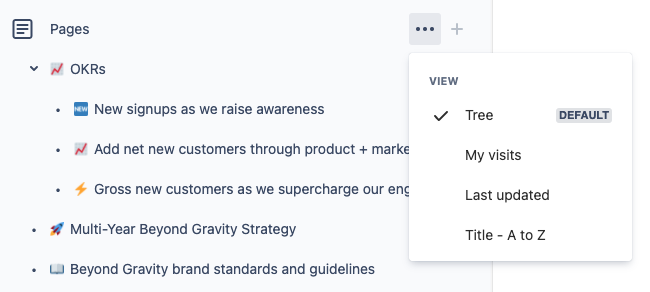
Настройка прав доступа и управление ими
Confluence — это открытый инструмент для командной работы, в котором по умолчанию у каждого участника есть доступ ко всем страницам и разделам. Однако бывают ситуации, в которых требуется жесткий контроль.
При использовании тарифного плана Standard или Premium администратор раздела может назначать пользователям и группам права доступа к разделам и страницам. Примечание. В тарифном плане Free права доступа к разделам не настраиваются.
Подробнее: какие права и ограничения доступа существуют в Confluence Cloud?
Добавление ярлыков разделов
Используйте ярлыки разделов, чтобы выделить контент, к которому часто обращаются участники команды.
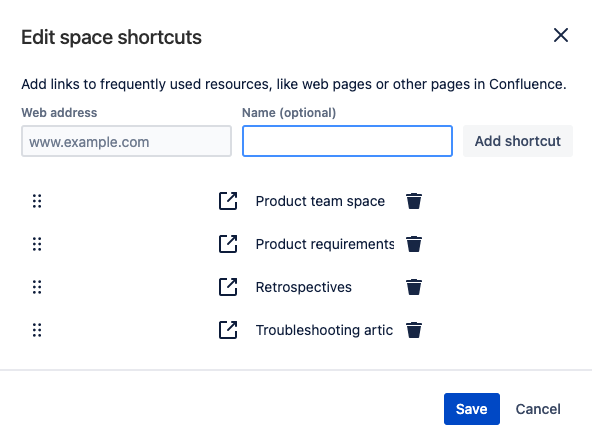
Администратор раздела может создавать ссылки на страницы и разделы Confluence или внешние веб-сайты.
Публикация, а также приглашение участников команды и заинтересованных сторон
Теперь, когда у вас есть все необходимое для главной страницы, пришло время пригласить команду.
Выполните следующие действия.
- Нажмите Publish (Опубликовать).
- Пригласите пользователей по электронной почте или отправьте им ссылку для общего доступа.
- С помощью заметки сообщите участникам команды, какую информацию они смогут найти на главной странице.
- Напомните участникам, что они могут:
- отмечать страницы и разделы, чтобы их можно было легко найти без поиска и добавления закладок в браузере;
- отслеживать страницы и разделы, чтобы получать уведомления об изменениях по электронной почте.
Пусть все будет просто и красиво. Многие считают, что для страниц Confluence дизайн не важен. А вот и нет! Дайте пользователям четкую схему с удобной навигацией, и они сразу ее оценят. В компании Botron есть одна главная страница для всех приложений с небольшим, но достаточным объемом информации и понятной навигацией. —Теодора Ви, лидер сообщества Atlassian
разработать четкий и понятный план проекта;
Страницы Confluence избавят вас от повторяющейся задачи по созданию плана проекта с чистого листа. Следующие возможности и ярлыки помогут создать интеллектуальную страницу проекта, которая позволит держать участников команды в курсе событий и вовлекать их в работу.
Создание страницы проекта
Совместная работа над проектом начинается со страниц, которые можно в любой момент создать внутри Confluence.
Чтобы открыть новую пустую страницу, нажмите Create (Создать) на верхней панели навигации. Затем добавьте заголовок и краткое описание (при наличии).
Краткое примечание о конфиденциальности. По умолчанию страницы в разделе доступны всем пользователям. Если вы не хотите делиться страницей с командой, пока работаете в режиме черновика, используйте личный раздел. Когда страница будет готова к публикации, перенесите ее в официальный раздел.
Добавление элементов на страницу проекта
Страницы можно мгновенно заполнить десятками элементов с помощью команд с косой чертой. Просто введите «/» на странице, и для вас автоматически отобразится список вариантов.
Элементы страниц для совместной работы над проектом
- /layout (макет): отображение информации в логическом формате с представлением разделов страницы в двух или трех столбцах.
- /image (изображение): загрузка изображений или видео на страницу. Добавьте заголовок и замещающий текст, а затем разместите изображение или видео на странице с помощью обтекания текстом.
- /table of contents (содержание): обзор разделов страницы с маркированным списком основного содержимого. Данный элемент автоматически находит заголовки на странице и создает ссылки на них.
- /table (таблица): многие пользователи Confluence создают таблицы, чтобы список проектных задач оставался логичным и актуальным.
- /expand (развернуть): добавление раскрывающихся разделов на страницу.
Украсьте страницу с помощью обложек, GIF-изображений и эмодзи
Когда пользователь переключается между страницами, их заголовки могут сливаться. Эмодзи, обложки и GIF-изображения помогают различить проекты и напоминают о содержимом страницы.
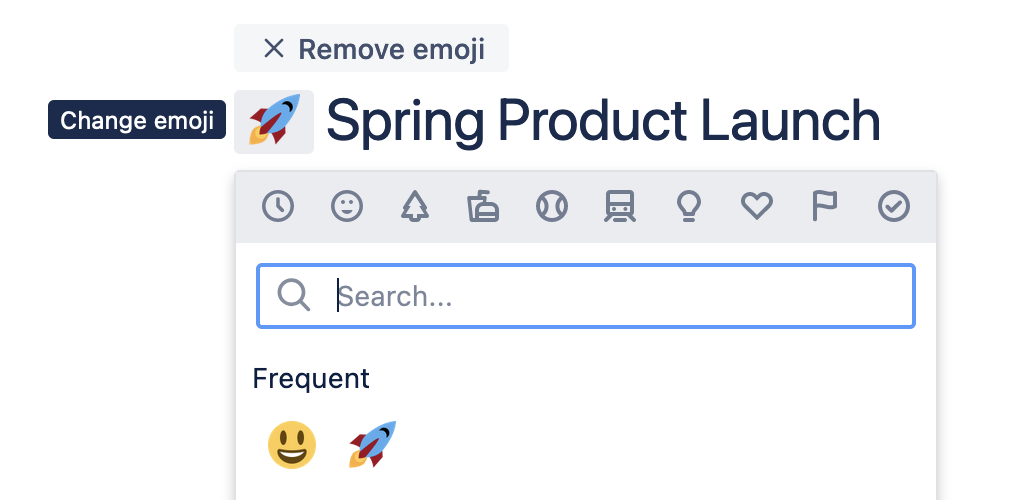
Выберите для своего проекта специальный эмодзи; он будет отображаться в Confluence рядом с заголовком страницы.
Публикация и настройка ограничений доступа к страницам
По умолчанию страницы Confluence открыты для всех пользователей в организации. Однако вы можете ограничить доступ к определенным страницам. Примечание. В тарифном плане Free права и ограничения доступа не настраиваются.
Ограничения доступа к страницам сгруппированы следующим образом.
- Все могут просматривать и редактировать. Это настройка по умолчанию. Страница доступна всем пользователям.
- Все могут просматривать, некоторые могут редактировать. Это самый быстрый способ заблокировать контент на странице. Только у вас будет право на редактирование страницы, но вы сможете предоставить его другим пользователям.
- Выбранные пользователи могут просматривать и редактировать. Заблокируйте страницу и оставьте себе единоличное право на просмотр и редактирование. Вы сможете предоставить это право другим пользователям.
Подробнее: добавление и удаление ограничений доступа к страницам →
Добавление меток для организации страниц
Метки — это метаданные страниц Confluence. Они облегчают поиск и отображение страниц, поскольку содержат полезные ключевые слова (например, «набор персонала», «дизайн» или «маркетинг»), которые команда может искать в Confluence. Пользователи могут не помнить заголовок нужной страницы, однако метки позволяют сузить область поиска и учесть страницы, относящиеся к определенной теме. При наличии права на редактирование страницы можно добавить метки до или после ее публикации.
Подробнее: добавление меток на страницу →
Попробуйте начать работу над страницей проекта с помощью этих шаблонов
Идеально подходит для проектов любого размера и сложности. Содержит предварительно отформатированные разделы, в которые можно добавить формулировки проблем, а также сведения по рабочим областям, контрольным точкам, хронологиям и срокам.
Запускаете проект, в котором есть множество неизвестных переменных? С помощью этого шаблона вы сможете определить проблему и проверить предположения.
Оптимизируйте процесс адаптации: соберите информацию для новых сотрудников в одном месте.
Пусть элемент ‘Expand’ (Развернуть) станет вам лучшим другом! Он скрывает контент, благодаря чему страница становится более удобной для восприятия. При этом пользователи могут прочесть дополнительную информацию в случае необходимости. Дайте глазам отдохнуть! —Джон Маккирнан, старший менеджер по маркетингу продуктов, Jira Software
отслеживать выполнение проекта;
Если вы организуете работу над проектом с помощью электронной почты и планерок, команда начинает буксовать, так как информация оказывается разбросанной по разным местам. Confluence позволяет централизовать взаимодействие и управление заданиями. Начните работу, используя описанные ниже возможности.
Начинайте обсуждения с помощью встроенных комментариев
Среди множества ответов по электронной почте можно потерять полезные отклики и контекст. А если вы забудете добавить пользователей или решите сделать это позже, им будет трудно включиться в работу. Встроенные комментарии позволят коллективно обсудить идею с учетом ключевой информации, представленной на странице проекта.
Чтобы оставить встроенный комментарий, выделите текст на странице. При этом на экране появится значок комментария.
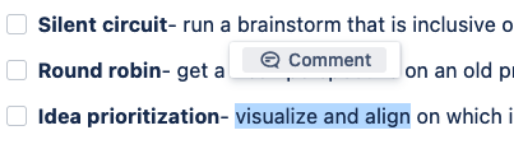
Участники команды, у которых есть право доступа к странице, могут ответить на любой комментарий. А когда обсуждение придет к логическому завершению, комментарии из ветки можно будет решить и удалить.
Привлекайте участников команды с помощью @упоминаний
Функция @упоминаний в Confluence работает аналогично таким платформам, как Twitter, Instagram или Slack. Введите символ «@» на странице Confluence или в комментарии, затем начните вводить имя участника команды. Выберите пользователя из появившегося списка, чтобы задать вопрос или назначить задание.
Поддерживайте идеи с помощью отметок «Мне нравится»
С помощью отметок «Мне нравится» можно поддержать комментарий или обозначить, что он просмотрен, не засоряя ветку лишними репликами.
Кроме того, отметками «Мне нравится» можно помечать страницы и записи в блоге. Автор получит уведомление, а если на контент отреагирует много участников команды, он появится на вкладке Popular (Популярное) раздела Activity (Действия) на боковой панели.
Планируйте дальнейшие действия с помощью таблиц, статусов и списков задач
С помощью таблиц можно компактно упорядочить статусы, списки задач, заметки и многое другое. Сначала вставьте таблицу с помощью команды /table (таблица) или нажмите «+» на панели навигации и введите запрос table.
Таблица вставлена! Теперь добавим другие элементы. Ниже приведен пример таблицы с тремя столбцами, в которую добавлено три элемента.
Подробнее: см. полный список элементов Confluence →
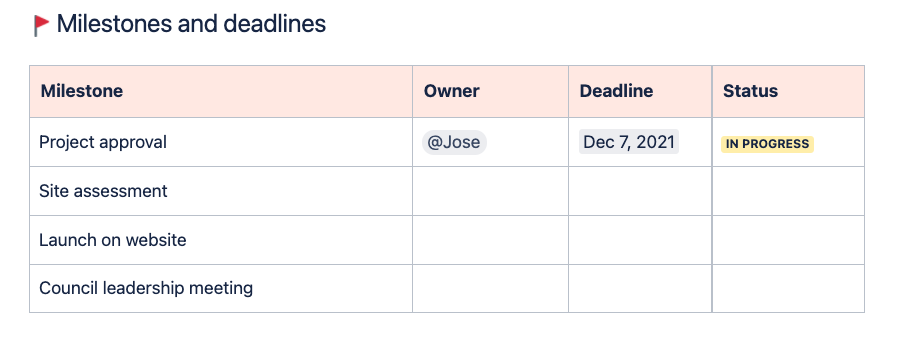
- Status (Статус). Добавление статусов с цветовой кодировкой в столбцы с помощью команды /status (статус).
- Dates (Даты). Добавление контрольных точек или сроков с помощью команды /date (дата).
- Action items (Список задач). Создание списка флажков для заданий с помощью команды /action (список задач).
- Дополнительная возможность. Если вам нужно выровнять столбцы в таблице, воспользуйтесь опцией distribute columns (Распределить столбцы) в раскрывающемся списке cell options (Параметры ячейки) для равномерного распределения.
Привлеките внимание к важным деталям с помощью панелей
Панели — это цветные блоки, которые помогают читателям просматривать, находить и усваивать важную информацию. Чтобы начать работу с одним из пяти вариантов панелей (см. ниже), введите команду /panel (панель).
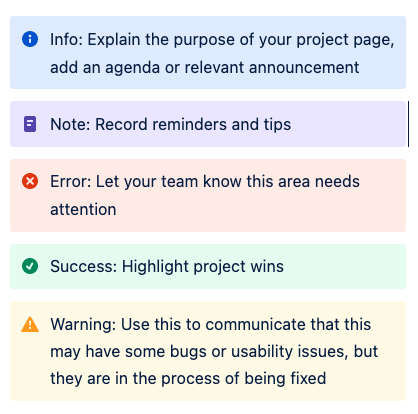
Интегрируйте Jira, чтобы добавить статус заявки
Jira и Confluence образуют эффективный дуэт. Чтобы не переключаться между этими инструментами, добавьте задачи, диаграммы и дорожные карты Jira прямо на страницу проекта Confluence.
Допустим, вы используете Jira для отслеживания графика разработки. Воспользуйтесь командой /jira. Затем найдите контент Jira, который нужно добавить.
Примечание. При первом добавлении контента Jira на страницу Confluence потребуется выполнить несколько дополнительных действий.
Подробнее: совместное использование Jira и Confluence →
Держите все под контролем с помощью следующих шаблонов
Простой и понятный шаблон проекта, который содержит все самое необходимое для управления: краткое описание, достижения, дальнейшие действия и задачи.
Отформатированные разделы этого шаблона (участники, цели, список задач, темы для обсуждения, решения) помогут отказаться от метода проб и ошибок при ведении протоколов собраний.
DACI: документирование решений
Аббревиатура DACI расшифровывается как Driver (драйвер), Approver (утверждающее лицо), Contributors (помощники) и Informed (информируемые лица). Этот шаблон поможет определить четкие границы и ожидания каждого участника команды.
Стендапы — это краткие информативные собрания, на которых можно поделиться успехами, обсудить блокеры и составить план на следующие 24 часа. Изучите рекомендации по проведению эффективных стендапов →
Следите за временем чтения, которое отображается в верхней части опубликованной страницы. Так вы сможете быстро узнать, сколько времени читателю потребуется провести на странице. Это поможет вам, как автору, быть кратким и разбивать объемные страницы на части. —Сэм Угулава, менеджер по продукту, Atlassian
привлечь к участию многофункциональные заинтересованные стороны;
Сложность совместной работы растет с количеством участников. Однако большие проекты, такие как ребрендинг или запуск нового продукта, требуют участия многофункциональных команд. Для координации совместной работы команд используйте приведенные ниже советы.
Пригласите заинтересованные стороны к участию в проекте
Есть несколько способов пригласить участников на страницу проекта в зависимости от того, есть ли у них доступ к Confluence, принадлежат ли они к вашей организации и потребуется ли им какой-либо контекст со страницы проекта, когда их пригласят к совместной работе.
Внутренние команды
Чтобы поделиться информацией с отдельными участниками или командами внутри организации, нажмите share (Поделиться) в правом верхнем углу страницы.
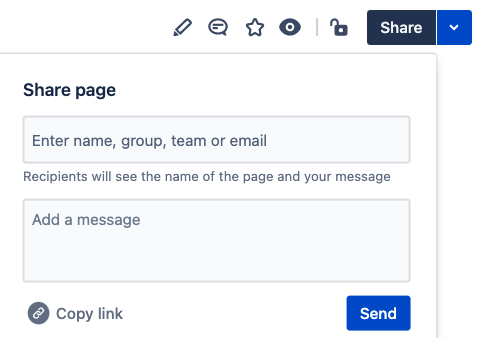
Внешние команды
Чтобы поделиться информацией с отдельными участниками или командами за пределами организации, создайте общедоступную ссылку. Примечание. Ссылки для общего доступа по умолчанию отключены и доступны только в тарифных планах Confluence Standard и Premium.
Подробнее: предоставление внешним участникам доступа к контенту с помощью общедоступных ссылок →
Основные заинтересованные стороны
Чтобы предоставить конкретный контекст основным заинтересованным сторонам при их привлечении к проекту, используйте @упоминания во встроенных комментариях или комментариях к странице.
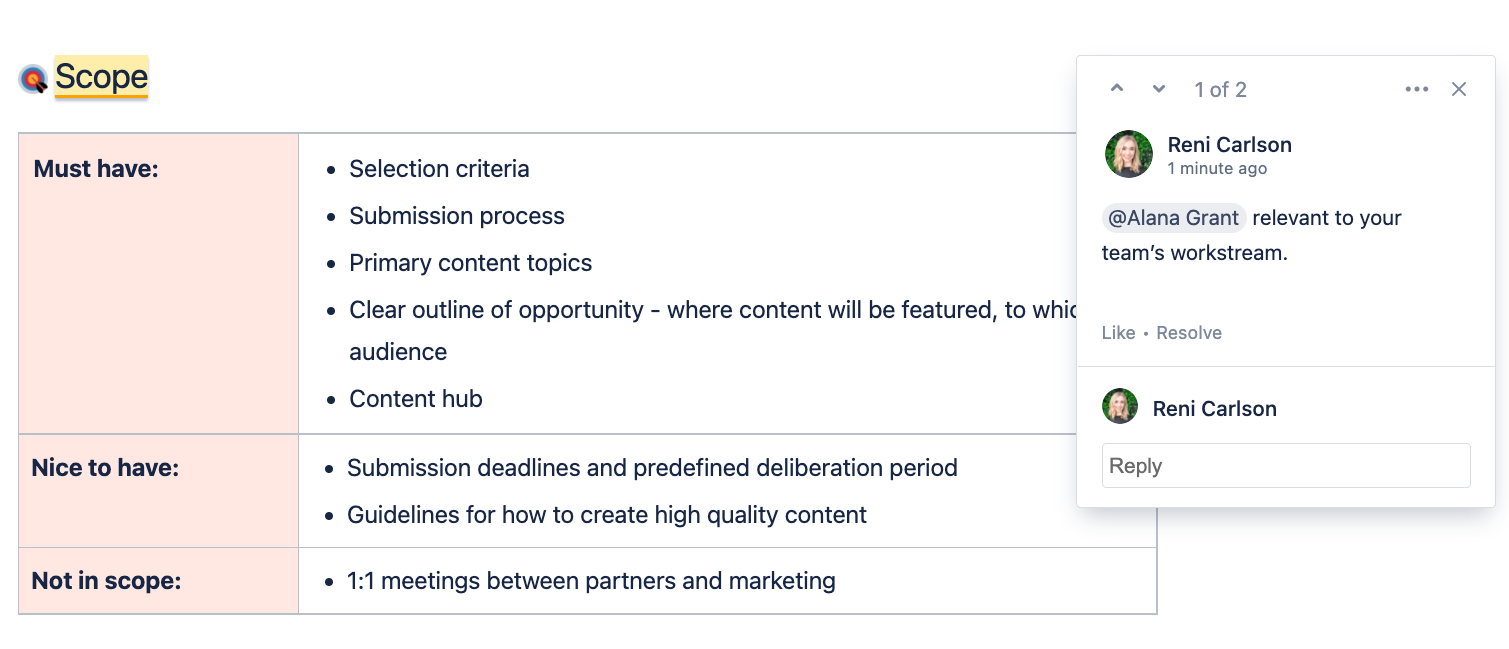
Предложите заинтересованным сторонам отслеживать или отметить страницу
Как и в случае с главной страницей, предложите коллегам из многофункциональной команды отслеживать или отметить страницу, чтобы оставаться в курсе событий проекта.
Отслеживайте страницу, чтобы получать по электронной почте уведомления об ее изменениях. Просмотреть и изменить список отслеживаемых страниц можно в разделе настроек. Примечание. Если вы оставите комментарий к странице или поставите отметку «Мне нравится», вы будете автоматически добавлены в качестве наблюдателя.
Отметьте страницу, чтобы добавить ее в список избранного. Вы не будете получать уведомления об обновлениях страницы, но сможете легко найти ее в разделах Confluence.
Используйте аналитику для отслеживания пользователей, которые просматривали страницу
Из аналитики страницы Confluence можно узнать, как ваши коллеги взаимодействуют с проектом и участвуют в работе над ним; при этом учитываются все вложения, добавленные к странице. Быстро взглянув на дашбоард с аналитикой страницы, вы сразу поймете, кому нужно отправить дружеское напоминание.
Примечание. Аналитика доступна только в составе тарифных планов Confluence Cloud Premium и Enterprise.
Нажмите view analytics (Просмотреть аналитику) на дашбоарде страницы, чтобы получить следующую информацию о пользователях, просматривавших страницу.
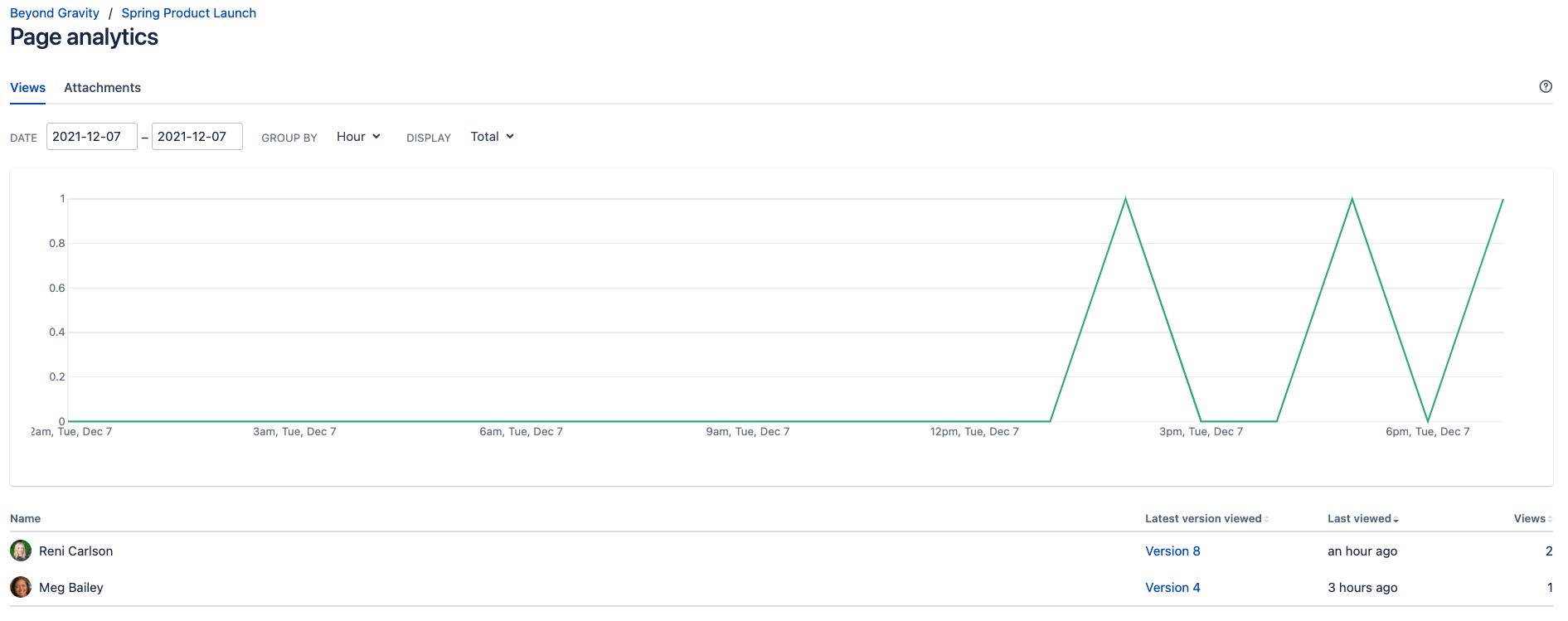
Добавьте раздел часто задаваемых вопросов для обучения участников
Когда новички приступят к работе над проектом, у них появятся базовые вопросы. Заранее разместите ответы на эти вопросы в соответствующем разделе, чтобы вам не приходилось раз за разом проводить длительные собрания по адаптации. Кроме того, новички могут задавать вопросы, чтобы расширить обмен знаниями.
Дополнительная возможность. Используйте команду /expand (развернуть), чтобы добавлять раскрывающиеся ответы. Так вы освободите страницу от длинных блоков текста. И не забывайте @упоминать участников команды, которые могут поделиться опытом в ответах на вопросы.
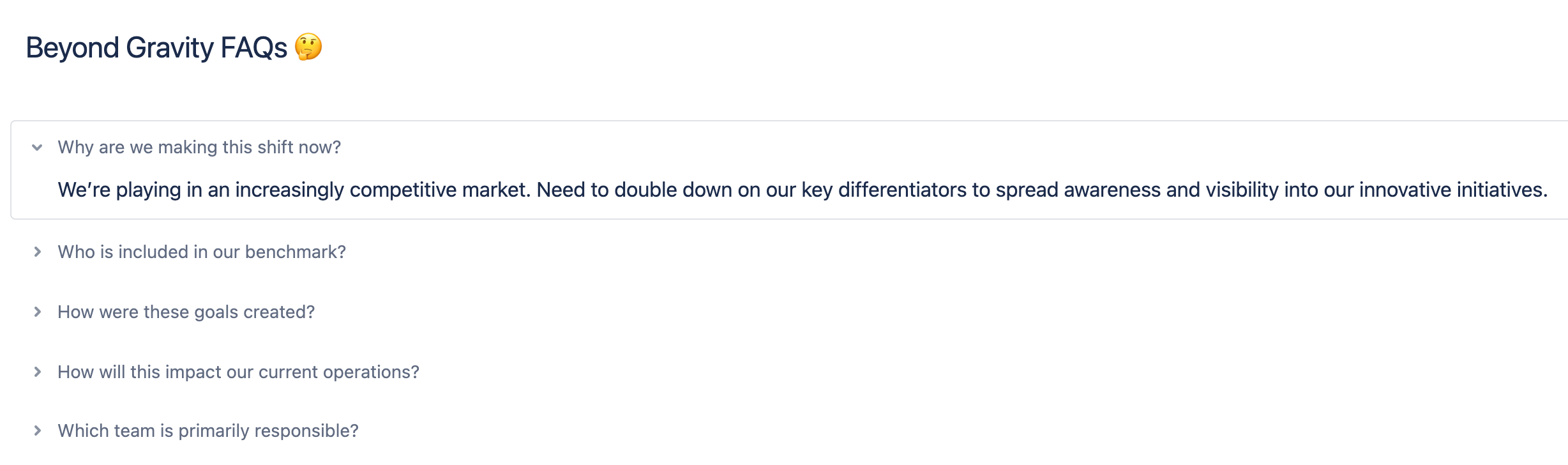
Добавьте дерево страниц для поддержания порядка внутри проекта
Чтобы упростить навигацию в сложном проекте, вам может потребоваться несколько страниц.
Введите команду /page tree (дерево страниц), чтобы добавить динамический список страниц, которые будут расположены в иерархическом порядке под страницей проекта. После этого можно настроить параметры для включения определенного контента. Подробнее о детальных настройках макроса дерева страниц см. здесь: добавление макроса дерева страниц →
Можно также воспользоваться командой /page tree search (поиск по дереву страниц), чтобы добавить на страницу поле поиска по дереву страниц. После этого любой участник проекта сможет ввести нужное ключевое слово и получить список результатов. Подробнее: добавление макроса поиска по дереву страниц →
Шаблоны для привлечения участников команды
Простой и понятный шаблон проекта, который содержит все самое необходимое для управления: краткое описание, достижения, дальнейшие действия и задачи.
Простой способ для многофункциональных команд получить полную информацию обо всем, над чем велась работа. В этом помогут разделы важных событий, блокеров, рисков и OKR.
Основа, которая поможет создать пошаговое руководство для командной работы над тем или иным заданием.
Возможность отслеживания поможет вам оставаться в курсе проектных событий. Для занятых руководителей вроде меня это самый удобный способ увидеть, что происходит в компании. Кроме того, я могу вносить предложения и задавать вопросы с помощью встроенных комментариев. —Харрисон Тан, генеральный директор Spokeo
оценивать, отслеживать и отмечать успехи.
Лишь 4 % компаний утверждают, что всегда документируют свои процессы. Такие вот дела. Ваш командный проект содержит ценную информацию. Фиксируйте ее, чтобы точно сохранить важные результаты работы и не дать информации исчезнуть в случае ухода участников проекта из компании.
Завершайте проекты с чувством благодарности за проделанную работу, документируйте детали и применяйте накопленный опыт.
Благодарите команду
Чтобы команда оставалась довольной и целеустремленной, необходимо признавать заслуги ее участников. Однако очень многие руководители команд зацикливаются на прогрессе и забывают о достижениях сотрудников.
Уделите немного времени и воспользуйтесь @упоминаниями, чтобы поблагодарить коллег и отметить их вклад в проект. Для этого просто создайте текстовый раздел на странице, добавьте эмодзи для придания соответствующего настроения, а затем @упомяните команды и отдельных участников. Вы можете воздать почести всему коллективу, как это сделано в приведенном ниже примере, или выразить благодарность за конкретные достижения участников.
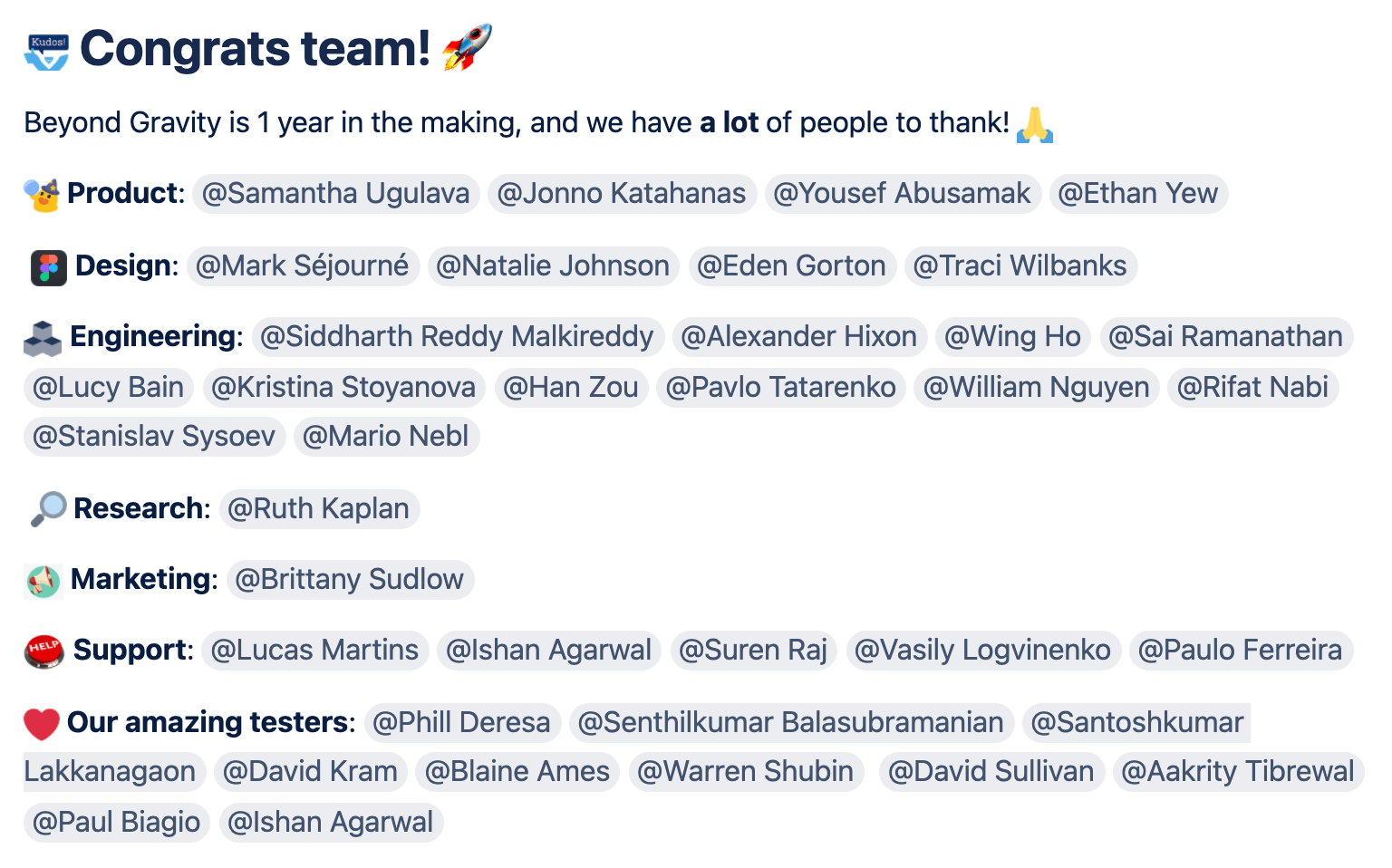
Обновляйте статусы и список задач
Создайте общедоступный список задач с помощью команды /action item (список задач) и обновляйте его на протяжении работы над проектом. Такой список служит наглядным отражением прогресса, а также помогает повысить мотивацию и ответственность. Просматривайте задания и с чистой совестью отмечайте выполненные пункты.
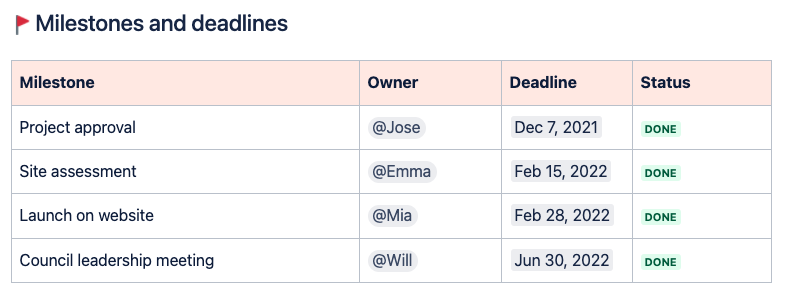
Накапливайте и документируйте основные результаты
Каждый проект — это шанс изучить и развить возможности команды. Превратите результаты работы в корпоративные знания, которые можно применить в следующих проектах. После завершения проекта выделите час на ретроспективу (см. шаблон страницы Confluence ниже), чтобы определить возможности для совершенствования. Накапливая результаты, вы развиваете культуру обмена знаниями в организации.
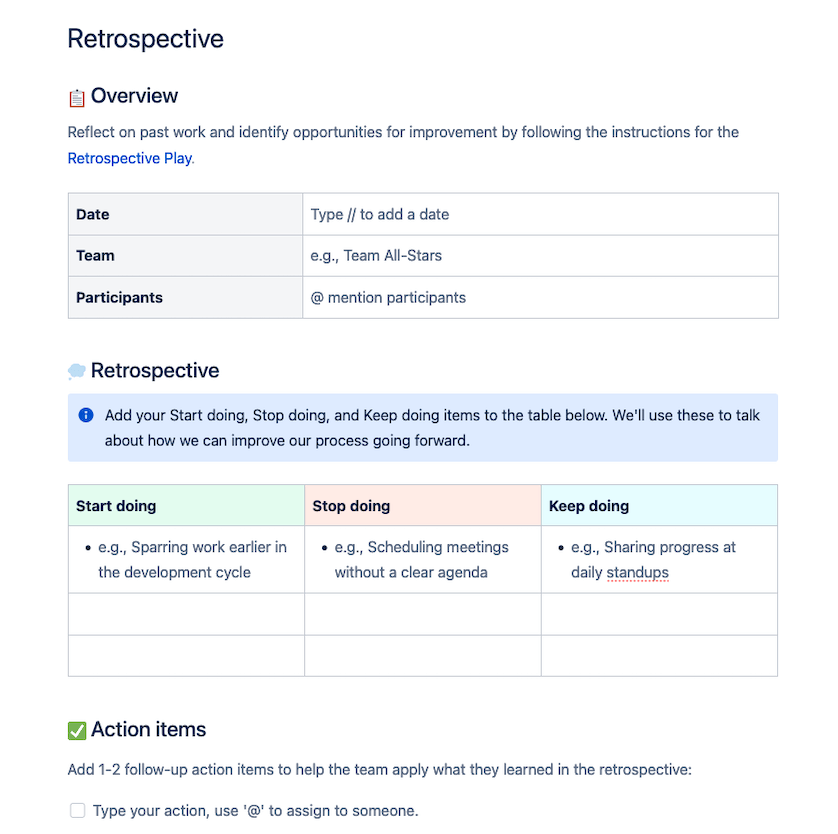
Отслеживайте отчетную информацию в таблице
После завершения работы вы захотите поделиться результатами с командами и заинтересованными сторонами, которые внесли вклад в успех проекта. С помощью команды /table (таблица) создайте строки или столбцы данных для итогового отчета.
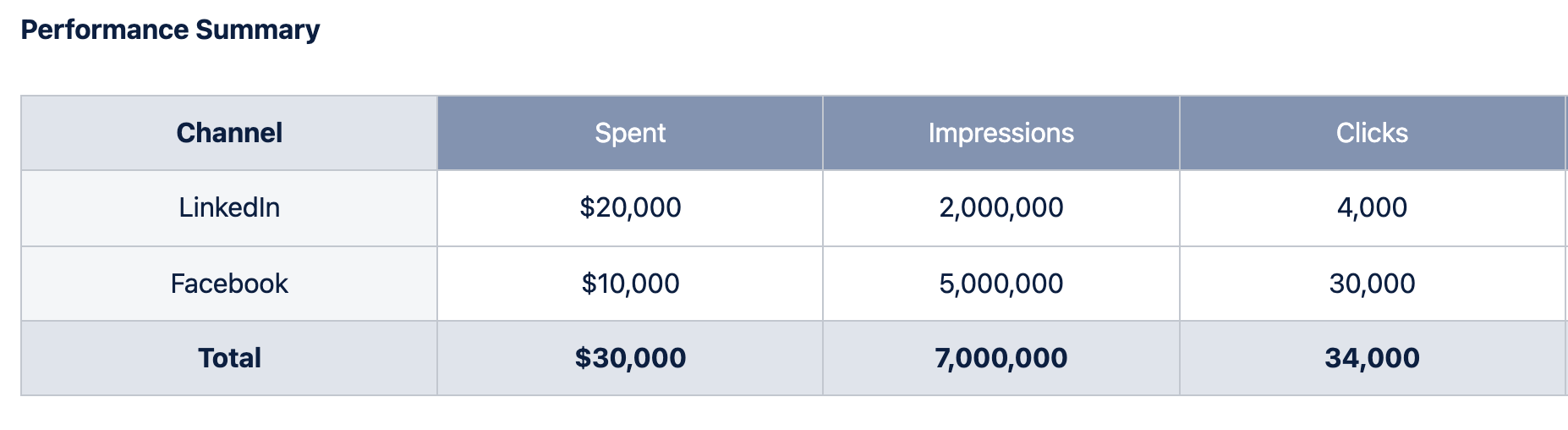
Публикуйте результаты в блоге
Ваша команда хочет знать обо всем, будь то успехи, неудачи или основные выводы. Систематизируйте результаты и делитесь ими в организации с помощью обзорных записей в блоге. В таких записях можно поблагодарить команду, поделиться итоговой отчетностью, представить основные результаты и рассказать о перспективах проекта.
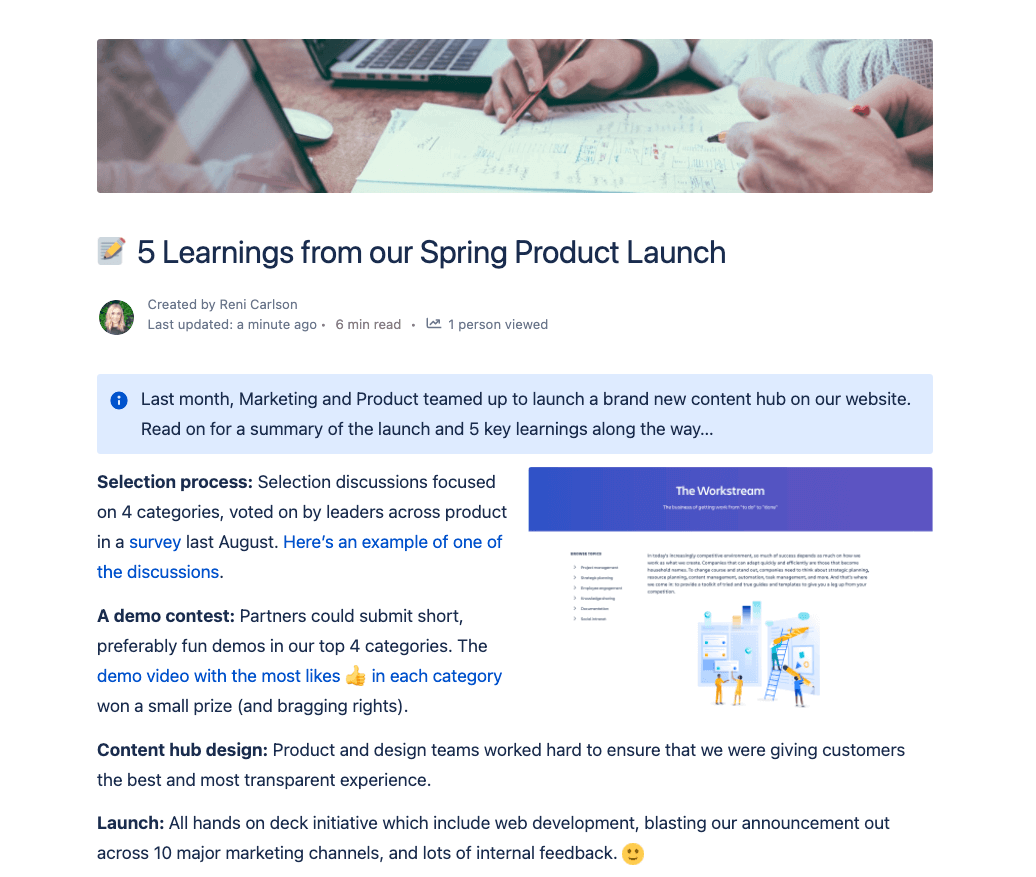
Шаблоны для завершения работы над проектом
С помощью этого шаблона вы узнаете, какие действия вам нужно внедрить, а какие — прекратить или продолжить выполнять.
Используйте этот шаблон записи в блоге, чтобы быстро оформить основные результаты и поблагодарить команду, а затем поделитесь записью в компании.
Превратите одну из пользовательских страниц проекта в воспроизводимый шаблон, который можно применять в следующих проектах.
Броские заголовки записей в блоге — отличный способ привлечь внимание аудитории! Попробуйте использовать цифры или игру слов. Вот несколько моих любимых вариантов: «Восторженный отчет клиента» и «Первый июль Jira!» —Бриджит Зауэр, ответственная за контент для сообщества и программы для клиентов, Atlassian
Целенаправленная работа
Путь к инновациям не бывает легким. Они требуют постоянной совместной работы и жесткой координации. Кроме того, без эффективной системы внедрение инноваций представляет собой кропотливый труд. Нас не было в лаборатории Эдисона в Менло Парке, но готовы поспорить, что он тоже сердился, когда его заметки теряли, оставляли без внимания или обращались с ними небрежно.
А в наши дни, когда команды стали более глобальными и распределенными, мы больше не можем собраться за столом или перед доской в конференц-зале. Инструмент Confluence создан для того, чтобы сделать совместную работу полноценной частью процесса, а также чтобы вы не теряли время и не сбавляли темп.
Хорошая новость заключается в том, что совместная работа может приносить пользу. Confluence помогает выполнить проект с минимальными помехами, приобрести знания и опыт, а также сплотить команду в процессе работы.
Опыт показывает, что величайшие инновации являются результатом объединения разнообразных идей и направлений, между которыми на первый взгляд нет ничего общего. Нам не терпится узнать о гениальных задумках, которые возникнут у вашей команды при поддержке Confluence. Успешной совместной работы!
Продолжайте обучение с помощью следующих ресурсов Atlassian
- Технические руководители считают, что такая совместная работа необходима для увеличения дохода
- Важность командной работы (доказано наукой)
- Привычный офис остался в прошлом, поэтому пора заняться улучшением гибридного рабочего пространства
- Психологические составляющие эффективных команд
- Что на самом деле изобрел Томас Эдисон в 1880 г.
- Как повысить шансы команды на успех с помощью общих моделей мышления
- Шесть способов повысить эффективность совместной работы над проектами